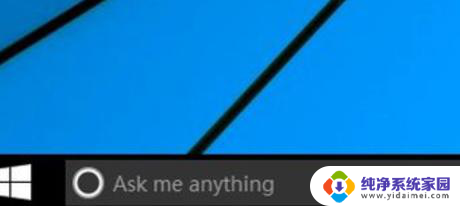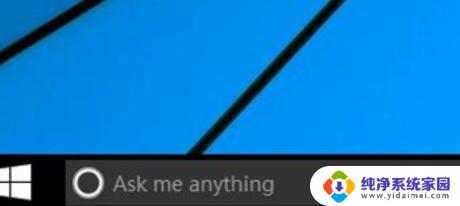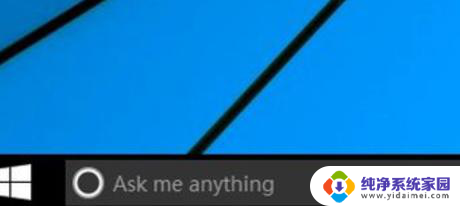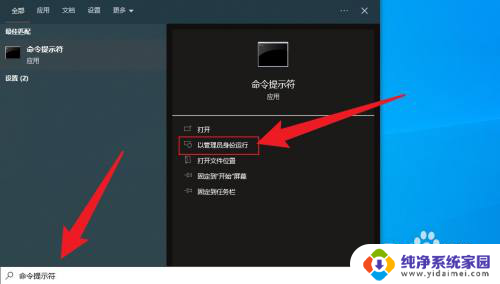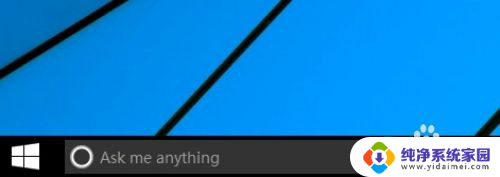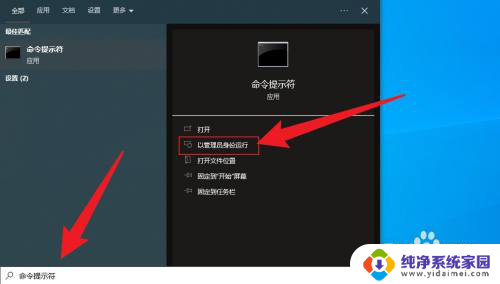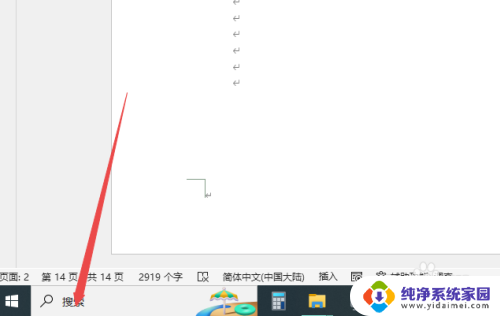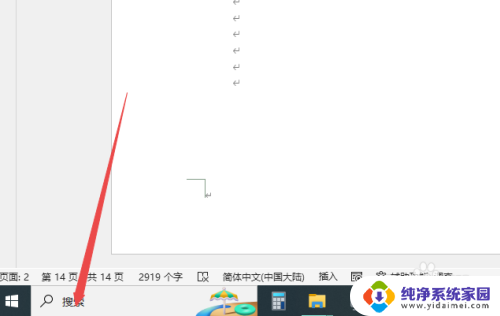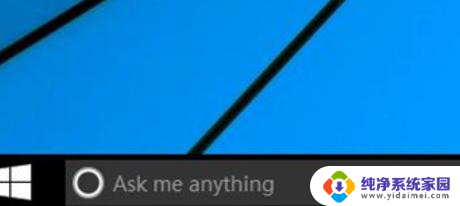win10关闭底部搜索 win10系统怎样关闭任务栏搜索框
更新时间:2024-05-11 13:55:55作者:xiaoliu
win10系统中的任务栏搜索框是一个方便快捷的工具,但有时候我们可能并不需要它,甚至希望关闭它,关闭底部搜索框可以节省任务栏空间,让界面更加简洁。win10系统如何关闭任务栏搜索框呢?接下来我们来讨论一下具体的操作方法。
具体方法:
1.如图,即为底部的搜索框,这是默认的状态:
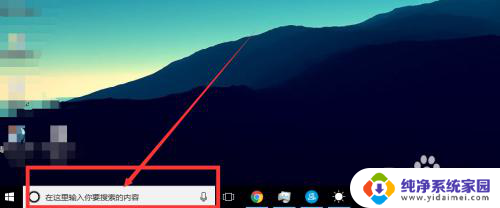
2.接着,鼠标放在底部空余的任意地方,鼠标右键点击。
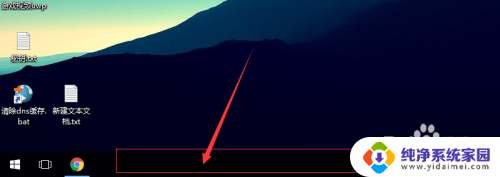
3.此时,弹出一个菜单,如下图所示:
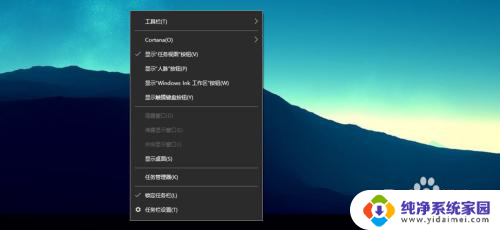
4.选择菜单中的cortana,此时会弹出一个菜单,默认是“显示搜索框”。如下图所示:
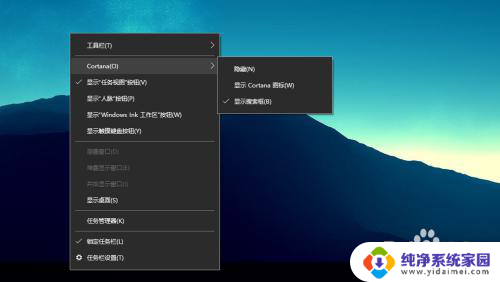
5.我们选择第一个“隐藏”即可,如下图所示:
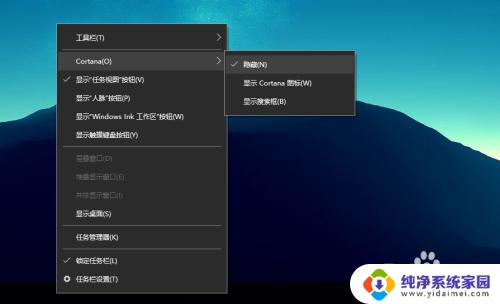
6.此时可以看到,底部搜索框就成功的关闭了!如下图所示:
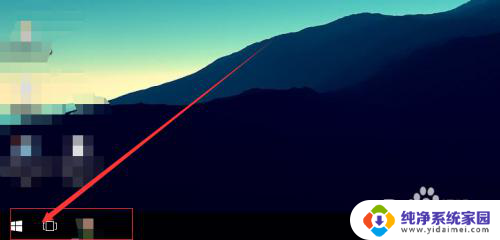
7.好了,以上就是win10关闭底部搜索框的方法,感谢您的查看!
以上是关闭win10底部搜索的所有内容,如果您需要的话,可以按照以上步骤进行操作,希望对大家有所帮助。